Hoe de ontbrekende snelkoppeling 'Bureaublad weergeven' te repareren
Bijgewerkt Januari 2023: Krijg geen foutmeldingen meer en vertraag je systeem met onze optimalisatietool. Haal het nu op - > deze link
- Download en installeer de reparatietool hier.
- Laat het uw computer scannen.
- De tool zal dan repareer je computer.
Op Windows 10-systemen krijgen we een snelkoppeling op het bureaublad weergeven in onze taakbalk.Het bevindt zich in de rechterbenedenhoek van het scherm, naast het pictogram van het actiecentrum.Wanneer u met uw muis over deze snelkoppeling op het bureaublad gaat, krijgt u een voorbeeld van uw bureaublad.Als u erop klikt, worden al uw actieve toepassingen geminimaliseerd naar de taakbalk en wordt u naar uw bureaublad gebracht.Vanwege een tijdelijke storing in de OS-modules, kan deze specifieke snelkoppeling niet-functioneel worden of volledig verdwijnen.
Mogelijk wordt u met dit scenario geconfronteerd als er aanpassingen zijn aangebracht aan de groepsbeleidsinstelling of als de gebruiker een script heeft gebruikt om de knop te verwijderen.Beide scenario's kunnen de oorzaak zijn dat uw snelkoppeling op het bureaublad niet goed werkt.Als u een script heeft gebruikt, moet u dit ook gebruiken om de wijziging ongedaan te maken.Ga daarnaast na wat u hebt gedaan om de instellingen voor groepsbeleidsinstellingen te wijzigen en keer terug naar hoe het voorheen was.Als je geen van deze twee genoemde acties hebt uitgevoerd, maar nog steeds problemen hebt met je snelkoppeling op het bureaublad, zal dit artikel je helpen.Hier hebben we een lijst opgenomen met alle oplossingen die u kunt proberen om uw snelkoppeling op het bureaublad te repareren.Dus zonder verder oponthoud, laten we erop ingaan.

Hoe het ontbrekende 'Bureaublad weergeven' op te lossenSnelkoppeling?
Probeer de ene oplossing na de andere en kijk welke uw probleem oplost.Als geen van de oplossingen u helpt, kijk dan eens naar de oplossing die aan het einde wordt genoemd.Het is een tijdelijke oplossing om de snelkoppeling op het bureaublad weergeven te gebruiken.
Belangrijke opmerkingen:
U kunt nu pc-problemen voorkomen door dit hulpmiddel te gebruiken, zoals bescherming tegen bestandsverlies en malware. Bovendien is het een geweldige manier om uw computer te optimaliseren voor maximale prestaties. Het programma herstelt veelvoorkomende fouten die kunnen optreden op Windows-systemen met gemak - geen noodzaak voor uren van troubleshooting wanneer u de perfecte oplossing binnen handbereik hebt:
- Stap 1: Downloaden PC Reparatie & Optimalisatie Tool (Windows 11, 10, 8, 7, XP, Vista - Microsoft Gold Certified).
- Stap 2: Klik op "Start Scan" om problemen in het Windows register op te sporen die PC problemen zouden kunnen veroorzaken.
- Stap 3: Klik op "Repair All" om alle problemen op te lossen.
Schakel Peek in om een voorbeeld te bekijken:
- Druk op Windows-toets + X en kies 'Instellingen' uit de lijst met opties die verschijnen.
- Ga naar Personalisatie.
- Klik op het taakbalktabblad in het linkerdeelvenster.
- Schakel in het rechterdeelvenster de schakelaar in voor de optie 'Peek gebruiken om een voorbeeld van het bureaublad te bekijken'.
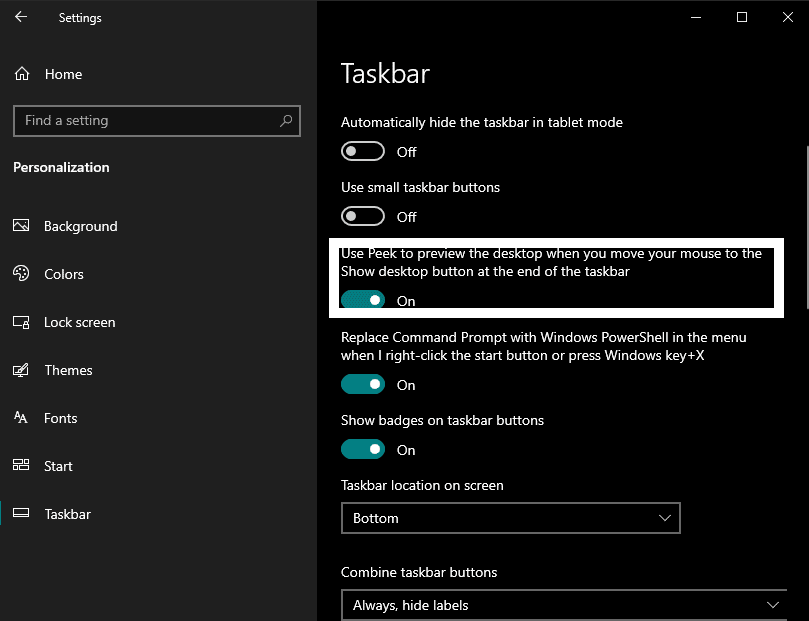
Als uw probleem hiermee niet is opgelost, probeert u de volgende oplossing.
Tabletmodus uitschakelen:
- Klik op het actiecentrumpictogram in de rechterbenedenhoek van uw scherm naast het klok- en datumpictogram.
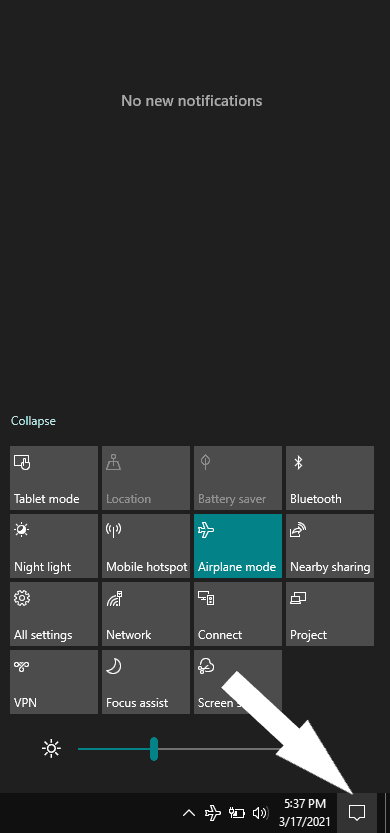
- Schakel de tabletmodus hier uit.
Als het al was uitgeschakeld en je kunt de snelkoppeling op het bureaublad nog steeds niet laten werken, ga dan voor de volgende oplossing.
Start de Windows Verkenner opnieuw:
- Druk op Windows-toets + X en kies 'Taakbeheer' uit de lijst met opties die verschijnen.
- Klik op het tabblad Processen in het venster Taakbeheer.
- Zoek naar het Windows Verkenner-proces en wanneer u het vindt, klikt u er met de rechtermuisknop op.Kies vervolgens Opnieuw opstarten.
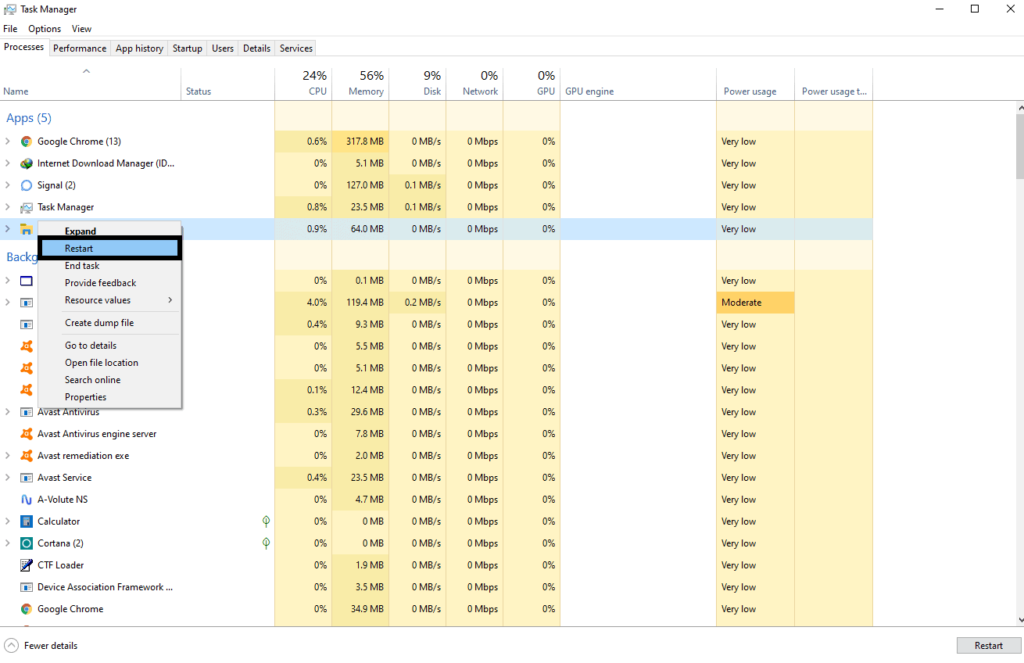
- Wacht even tot verkenner zichzelf opnieuw opstart.
Probeer nu opnieuw de snelkoppeling op het bureaublad weergeven.Als je nog steeds vastzit met het pictogram dat niet werkt of wordt weergegeven, probeer dan de volgende genoemde oplossing.
Wijzig de taakbalklocatie op het scherm:
- Druk op Windows-toets + X en kies 'Instellingen' uit de lijst met opties die verschijnen.
- Ga naar Personalisatie.
- Klik op het taakbalktabblad in het linkerdeelvenster.
- Stel 'Taakbalklocatie op scherm' in op iets anders dan Onder.Wacht tot de taakbalk de oriëntatie verandert.
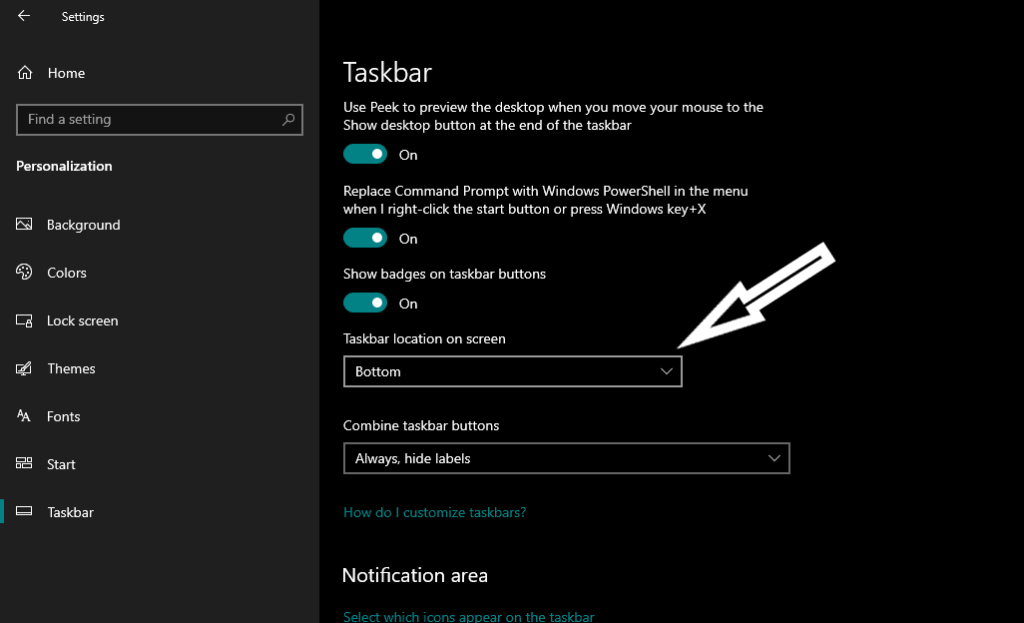
- Zet daarna de instelling terug naar Onder.
Controleer nu of u de snelkoppeling op het bureaublad kunt zien en gebruiken of niet.Als je het nog steeds niet kunt, probeer dan de volgende oplossing.
Ga terug naar de vorige versie van Windows 10:
- Druk op Windows-toets + X en kies 'Instellingen' uit de lijst met opties die verschijnen.
- Ga naar Update & Beveiliging.
- Klik op het tabblad Herstel in het linkerdeelvenster.
- Onder 'Terug naar een vorige versie van Windows 10' ziet u een knop Aan de slag. Klik erop en Windows gaat terug naar een eerdere build. Deze methode werkt echter niet als uw Windows meer dan 10 dagen geleden is bijgewerkt.In dat scenario kan Windows niet terugkeren naar de oudere build.
Als teruggaan naar een eerdere versie van Windows 10 ook niet werkt met uw probleem met de snelkoppeling op het bureaublad, probeer dan de volgende oplossing die hieronder wordt vermeld.
Windows 10 resetten:
- Druk op Windows-toets + X en kies 'Instellingen' uit de lijst met opties die verschijnen.
- Ga naar Update & Beveiliging.
- Klik op het tabblad Herstel in het linkerdeelvenster.
- Onder 'Deze pc opnieuw instellen' ziet u een knop Aan de slag. Klik erop en Windows begint zichzelf opnieuw in te stellen.
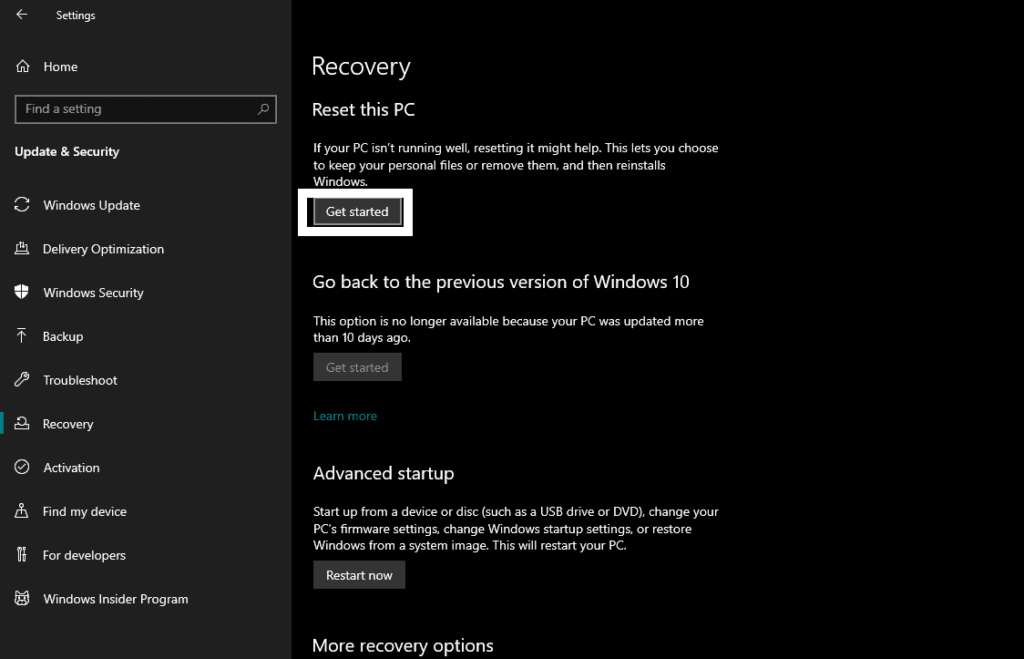
Nadat de reset is voltooid, probeert u de snelkoppeling Bureaublad weergeven opnieuw te gebruiken.Als je nog steeds vastzit met deze snelkoppeling die helemaal niet werkt, probeer dan de onderstaande tijdelijke oplossing.
Maak een snelkoppeling op het bureaublad:
Deze methode is niet echt een oplossing, maar een tijdelijke oplossing als geen van de bovengenoemde oplossingen uw probleem met de snelkoppeling op het bureaublad heeft opgelost.Hier zullen we zien hoe u de snelkoppeling zelf kunt maken en deze op de taakbalk kunt vastzetten om deze te gebruiken als snelkoppeling op het bureaublad.
- Klik met de rechtermuisknop op een lege ruimte op het bureaublad en ga naar Nieuw > Snelkoppeling.
- Voer het volgende in als het pad voor de snelkoppeling zonder de aanhalingstekens:
"explorer.exe-shell:::{3080F90D-D7AD-11D9-BD98-0000947B0257}'
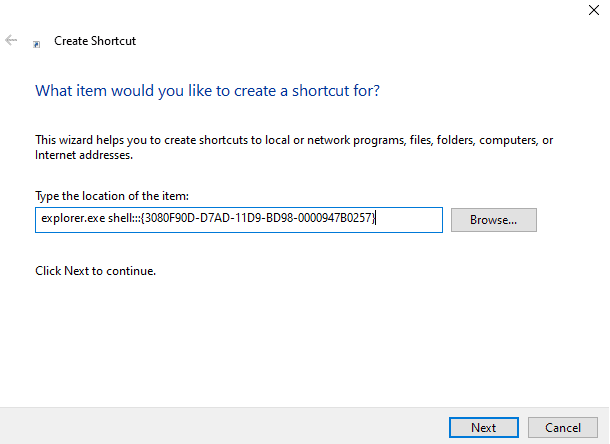
- Klik op Volgende en voer vervolgens een naam in voor deze nieuw gemaakte snelkoppeling.
- Nadat je klaar bent met de naam, klik je op Ok, en je hebt een nieuwe snelkoppeling op je bureaublad die net zo werkt als de snelkoppeling op het bureaublad.U kunt die snelkoppeling vastzetten op uw taakbalk en deze vervolgens gebruiken als vervanging voor de snelkoppeling op het bureaublad.
Dit is wat u kunt doen als uw snelkoppeling op het bureaublad in de taakbalk is verdwenen of niet werkt.Als je vragen of opmerkingen hebt over dit artikel, reageer dan hieronder en we nemen contact met je op.Bekijk ook onze andere artikelen over iPhone-tips en -trucs, Android-tips en -trucs, pc-tips en -trucs en nog veel meer voor meer nuttige informatie.

